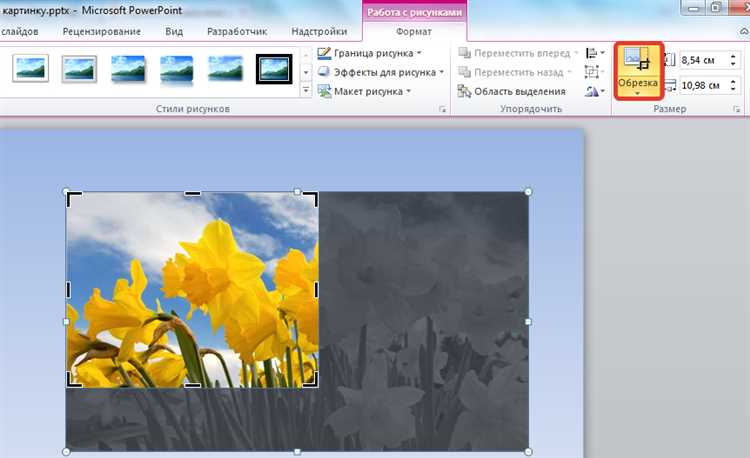
Вставка фото в круг в PowerPoint – это полезный прием для создания презентаций с ярким и оригинальным дизайном. Этот элемент может сделать слайды визуально привлекательными, а также подчеркнуть важность определенных объектов или людей. В отличие от простого добавления прямоугольных изображений, форма круга придает слайду динамичность и может быть использована для выделения контента или создания гармоничных композиций.
Процесс вставки фотографии в круг в PowerPoint состоит из нескольких простых шагов. Важно, что PowerPoint предоставляет инструменты для обрезки изображения в любую форму, в том числе круг, без использования сторонних приложений или сложных манипуляций. Это позволяет достичь нужного результата за несколько минут.
Для начала необходимо выбрать изображение и использовать функцию обрезки, чтобы преобразовать стандартное фото в круглую форму. Используя встроенные инструменты, вы можете настроить точный размер круга, а также подогнать изображение под нужные пропорции, чтобы оно выглядело естественно и гармонично на слайде. Данный метод подходит для любых версий PowerPoint, начиная с 2007 года, и не требует дополнительных навыков или специальных программ.
Выбор изображения для вставки в PowerPoint
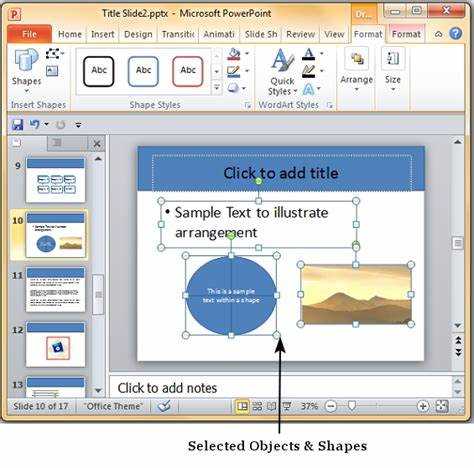
Правильный выбор изображения для презентации в PowerPoint имеет огромное значение для восприятия информации. Это не только улучшает визуальное восприятие, но и помогает донести основную мысль более эффективно. Чтобы изображение гармонично вписалось в вашу презентацию, следует учитывать несколько факторов.
- Разрешение и качество изображения. Изображение должно быть четким и не размытым. Для презентаций PowerPoint идеально подходят изображения с разрешением не ниже 150-200 пикселей на дюйм (DPI). Использование изображений с низким разрешением может привести к пикселизации при увеличении.
- Размер изображения. Важно выбрать изображение с подходящими размерами для вашего слайда. Очень большие файлы могут замедлить работу презентации, а маленькие изображения, растянутые до нужного размера, потеряют качество.
- Тип изображения. Выбирайте форматы, подходящие для вставки в PowerPoint. Наиболее удобными являются форматы .jpg, .png и .bmp. .PNG идеально подходит для изображений с прозрачным фоном, что полезно, если вы хотите вставить изображение в форму или фигуру.
- Содержание изображения. Оно должно быть релевантным теме слайда. Избегайте использования слишком ярких или отвлекающих изображений, которые могут затмить основной контент.
- Цветовая схема. Обратите внимание на соответствие цветов изображения с общей цветовой схемой презентации. Яркие контрасты могут нарушить гармонию, а слишком тусклые изображения не будут выделяться.
- Авторские права. Убедитесь, что изображение не нарушает авторские права. Используйте изображения с открытыми лицензиями или те, которые вы имеете право использовать в коммерческих и некоммерческих проектах.
Правильный выбор изображения улучшит восприятие вашей презентации и поможет передать идею без излишних слов.
Как создать форму круга для изображения
Чтобы превратить изображение в форму круга в PowerPoint, выполните несколько простых шагов:
1. Вставьте изображение на слайд. Для этого используйте команду «Вставка» и выберите «Изображение».
2. Выберите изображение, которое вы хотите обрезать. После этого откроется вкладка «Формат» в верхней панели инструментов.
3. Нажмите на кнопку «Обрезать» в разделе «Размер». Затем выберите «Обрезать до формы» и в раскрывающемся меню выберите «Овал». Ваше изображение примет форму круга, если оно будет иметь одинаковую ширину и высоту. Если изображение будет прямоугольным, форма будет овалом.
4. Чтобы получить идеальный круг, удерживайте клавишу «Shift» при обрезке изображения. Это гарантирует, что пропорции останутся равными.
5. Для настройки положения изображения внутри круга используйте инструмент «Обрезать» снова, чтобы перемещать изображение внутри круга, сохраняя нужный фокус.
6. Если необходимо, вы можете добавить обводку или тень, выбрав соответствующие параметры в меню «Формат».
Эти шаги позволяют быстро и точно создать форму круга для любого изображения, при этом сохраняются все пропорции и качество изображения.
Использование инструментов для обрезки изображения в круг

PowerPoint предоставляет несколько удобных инструментов для обрезки изображения в круг. Это позволяет создать более привлекательные и гармоничные слайды. Рассмотрим, как это сделать с использованием различных методов.
После вставки изображения на слайд, выберите его и перейдите в меню «Формат». В группе «Инструменты для работы с изображениями» есть кнопка «Обрезать». Нажмите на неё, чтобы открыть дополнительные параметры.
Для создания круглой формы изображения используйте опцию «Обрезка по форме». В выпадающем меню выберите фигуру «Окружность». Изображение автоматически примет форму круга, а края будут аккуратно обрезаны. Чтобы изменить размер круга, перетащите маркеры обрезки, расположенные по углам.
Если вам нужно точнее настроить вид изображения, можно использовать инструмент «Обрезка» в сочетании с функцией «Сохранить изменения». Это позволит вам подстроить фокус изображения под нужный фрагмент.
Для более сложных случаев, когда необходимо использовать собственную форму или круглую область, можно создать маску, объединив фигуры и изображения. Например, для тонкой настройки изображения используйте инструмент «Фигуры» и наложите круг на нужную часть изображения, затем примените обрезку по этой маске.
При необходимости можно сохранить полученную форму изображения, чтобы использовать её в других слайдах или проектах. Такой подход позволяет добиваться высокого уровня точности и гибкости при работе с изображениями в PowerPoint.
Как корректировать размер изображения в круге
Чтобы правильно отредактировать размер изображения внутри круга в PowerPoint, начните с выбора изображения. После этого щелкните правой кнопкой мыши по изображению и выберите «Формат изображения». В открывшемся меню перейдите в раздел «Размер» и укажите нужные параметры. Важно помнить, что при изменении размера изображения, оно может быть искажено, если не соблюдать пропорции.
Чтобы избежать искажения, активируйте опцию «Сохранять пропорции» в разделе «Размер». Это позволит изменять только одну сторону изображения, автоматически корректируя другую. Для более точной настройки можно вручную подогнать размер с помощью маркеров, расположенных по углам изображения. Перетаскивая их, вы можете растянуть или сжать изображение, сохраняя его пропорции.
Если после изменения размера изображение выходит за пределы круга, необходимо подогнать его положение. Для этого кликните на картинку и используйте мышь, чтобы переместить изображение внутри круга. Это даст возможность настроить отображение, чтобы фокус был на нужной части изображения.
Кроме того, если картинка слишком маленькая для круга, можно увеличить её с помощью маркеров и затем переместить, чтобы сохранить нужный фокус. Также важно учесть, что при очень большом изменении размера, качество изображения может пострадать, поэтому старайтесь избегать чрезмерного увеличения.
Настройка прозрачности фона для изображения в круге
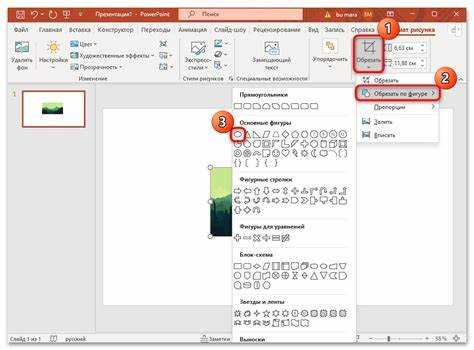
Для улучшения визуального восприятия изображения, вставленного в круг в PowerPoint, можно настроить прозрачность фона. Это позволяет сделать фон изображения менее заметным, а фокусировать внимание на самом объекте. Чтобы добиться этого, выполните следующие шаги:
1. Сначала вставьте изображение в круг. Для этого выберите изображение, а затем используйте инструмент «Обрезка» для создания круглой формы. Это будет служить основой для настройки фона.
2. Кликните правой кнопкой мыши на изображение и выберите пункт «Формат изображения». В меню, которое откроется, перейдите в раздел «Заливка», затем выберите параметр «Прозрачность».
3. Перемещая ползунок прозрачности, вы можете уменьшить интенсивность фона, делая его более прозрачным. Важно, чтобы это не мешало восприятию изображения, но при этом фон становился едва заметным.
4. Если вам нужно полностью убрать фон (например, для логотипов или объектов с однотонным фоном), используйте инструмент «Удаление фона». Он позволяет PowerPoint автоматически выделить и удалить фон, оставив только объект изображения. Это можно сделать через вкладку «Инструменты для изображений» > «Удалить фон».
5. После настройки прозрачности вы можете дополнительно изменить параметры теней или контуров изображения, чтобы выделить его на фоне с прозрачностью.
Эти простые шаги позволяют добиться аккуратного и профессионального вида изображения в круге с настроенной прозрачностью фона, что придаёт презентации более современный и стильный вид.
Поворот и выравнивание изображения в круге
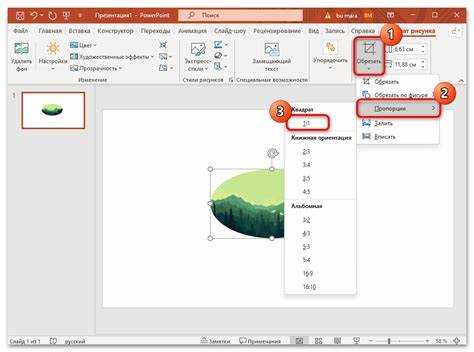
Для того чтобы изображение в круге выглядело гармонично и привлекательно, важно правильно настроить его поворот и выравнивание. В PowerPoint есть несколько способов это сделать.
- Поворот изображения: Чтобы повернуть изображение внутри круга, кликните на сам круг, затем выберите изображение. Используя мышь, поверните изображение, удерживая за вращающийся маркер на верхней части изображения. Это позволяет настраивать угол поворота. Также можно воспользоваться инструментом «Формат» и в разделе «Поворот» указать точный угол.
- Выравнивание изображения по центру круга: Для этого нужно выделить изображение и, удерживая его, переместить в центр круга. Вы можете использовать инструменты выравнивания на панели «Формат», например, команду «Выравнять по центру». Это поможет гарантировать, что изображение останется в центре круга, независимо от его размеров.
- Регулировка размеров: В случае если изображение не помещается в круг, можно изменить его размер, при этом важно сохранять пропорции. Удерживайте клавишу Shift при изменении размеров, чтобы не искажать изображение. Это поможет оставить изображение в центре круга и избежать его обрезки.
- Дополнительные параметры выравнивания: В PowerPoint также доступны дополнительные параметры выравнивания, такие как выравнивание по верхнему, нижнему или боковому краю. Эти инструменты позволяют точно настроить размещение изображения в круге, особенно если оно должно быть выровнено относительно других объектов на слайде.
Используя эти методы, можно добиться идеального расположения и ориентации изображения внутри круга, что значительно улучшает визуальную привлекательность слайда.
Как применить рамку к изображению в круге
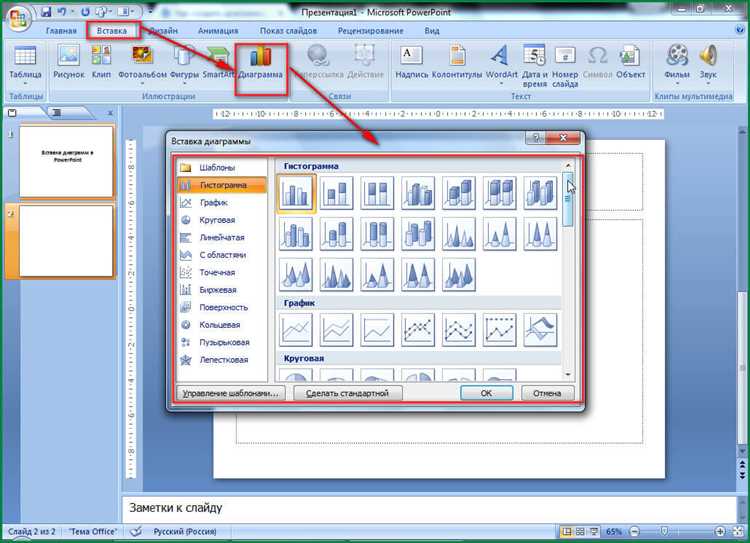
Для добавления рамки к изображению, вставленному в круг в PowerPoint, нужно выполнить несколько шагов. Начнем с того, что изображение уже должно быть обрезано в форме круга. Это можно сделать, выбрав изображение и используя функцию обрезки по форме (вкладка «Формат» → «Обрезка» → «Обрезать по форме» → «Округлый прямоугольник»). После этого можно перейти к применению рамки.
1. Выберите изображение в круге. На панели инструментов в разделе «Формат» найдите группу «Формат рисунка» и нажмите на кнопку «Контур». Это откроет дополнительные параметры для настройки рамки.
2. В разделе «Контур» выберите желаемый цвет рамки. Можно выбрать стандартный цвет или задать индивидуальный через «Другие цвета». Если нужно, чтобы рамка выглядела более эффектно, выберите градиент или текстуру.
3. Установите толщину рамки. Это можно сделать с помощью пункта «Толщина». Здесь можно выбрать один из предустановленных вариантов или указать собственную толщину в пикселях. Обычно для рамки вокруг круга подходят значения от 3 до 8 пикселей, в зависимости от размера изображения.
4. Если хотите сделать рамку с эффектом тени или объема, используйте дополнительные параметры в разделе «Эффекты контура». Например, можно добавить тень или свечащийся контур для создания объемного эффекта.
5. Для более сложных эффектов используйте вкладку «Тени» или «Эффекты», где можно комбинировать несколько эффектов для получения нужного визуального стиля.
Заключение: применение рамки к изображению в круге в PowerPoint дает дополнительные возможности для стилизации и выделения контента. Важно подбирать толщину и цвет рамки в зависимости от общего оформления слайда и контекста презентации.
Сохранение и использование изображения в круге в других слайдах
Чтобы использовать изображение в круге в других слайдах, сначала необходимо создать его в PowerPoint. Для этого выберите изображение, затем воспользуйтесь инструментом «Обрезать» и выберите форму круга. После этого сохраните объект как изображение, чтобы затем вставить его в другие слайды. Это можно сделать через контекстное меню, выбрав «Сохранить как изображение». Рекомендуется использовать формат PNG для сохранения прозрачности фона.
Когда изображение в круге сохранено, вставить его в другие слайды можно несколькими способами. Один из них – через команду «Вставка» -> «Изображения», где нужно выбрать сохранённый файл. Также можно использовать перетаскивание файла изображения с рабочего стола или из папки прямо в слайд PowerPoint. Это позволяет легко распределить одно и то же изображение по всей презентации, поддерживая единый стиль оформления.
Важно помнить, что при изменении размера изображения сохранённого в круге, его пропорции могут нарушиться, что сделает картинку неаккуратной. Чтобы избежать этого, рекомендуется удерживать клавишу «Shift» при изменении размера, чтобы сохранить пропорции изображения.
Еще одной полезной техникой является использование фона для изображения в круге. Для этого добавьте фон в саму фигуру, а не в изображение, чтобы не потерять качество и избежать лишних изменений. Это позволяет создать чистый и структурированный вид на каждом слайде.
Кроме того, если вы хотите сохранить подобное изображение в нескольких презентациях, создайте мастер-слайды с изображениями в круге, чтобы они автоматически вставлялись в новые слайды с одинаковым дизайном. Это ускорит работу и повысит консистентность дизайна всего документа.






